
Si usa Safari en su iPad o iPhone, puede almacenar contraseñas de sitios web y luego administrarlas usando la configuración de Contraseñas. El administrador de contraseñas en iOS es fácil de usar y uno de los mejores que hemos encontrado en dispositivos móviles.
Sabemos que tener y usar un administrador de contraseñas es casi una necesidad en cualquier computadora o dispositivo móvil. Por un lado, si eres moderadamente consciente de la seguridad, probablemente estés usando contraseñas seguras . Desafortunadamente, escribir contraseñas seguras en un dispositivo móvil (asumiendo una contraseña con letras mayúsculas y minúsculas, números y símbolos) es un poco molesto.
También puede cambiar las cosas de un sitio web a otro. No hace falta decir que no debes usar la misma contraseña dos veces (es más fácil decirlo que hacerlo), por lo que debes ejercitar tu memoria para tener una contraseña única para cada sitio web.
Con ese fin, si usa un iPhone o iPad, Safari ya incluye un administrador de contraseñas excelente y sólido, que le mostraremos y explicaremos hoy.
Uso del Administrador de contraseñas en Safari para iOS
Acceda al administrador de contraseñas abriendo primero la "Configuración" en su dispositivo iOS. Desplácese y toque abrir "Safari" en la columna de la izquierda, luego toque abrir la categoría "Contraseñas".
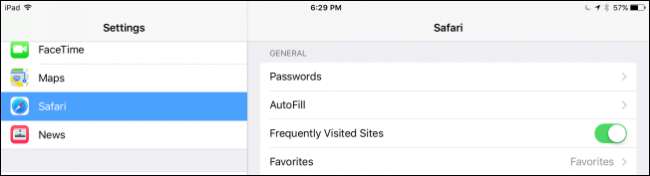
Antes de poder acceder a sus contraseñas, deberá verificar su identidad usando Touch ID . En los dispositivos más antiguos que no tienen Touch ID, deberá ingresar su contraseña.
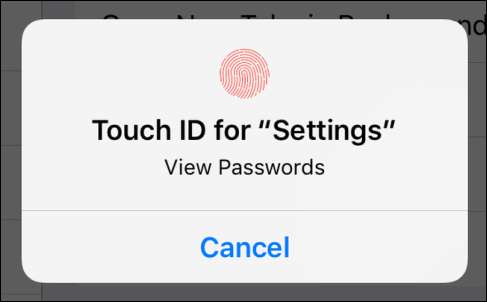
Se mostrarán todas las cuentas de su dispositivo. Sus contraseñas no aparecerán, en su lugar, solo verá el ID de usuario asociado con cada cuenta. Observe que hay una flecha en el borde derecho de cada fila de la cuenta.
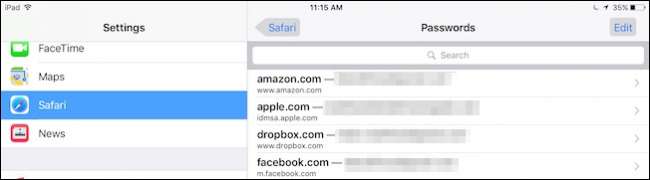
Toque abrir cualquier cuenta y ahora verá su nombre de usuario, contraseña y el sitio web asociado.
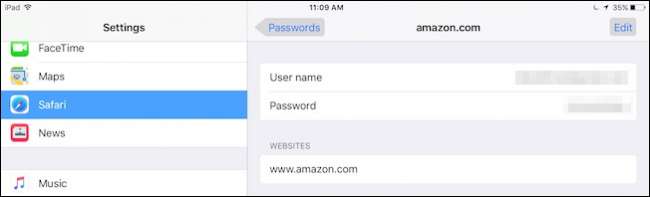
Toque el botón "Editar" en la esquina superior derecha y puede editar todo o eliminar la cuenta de su dispositivo.
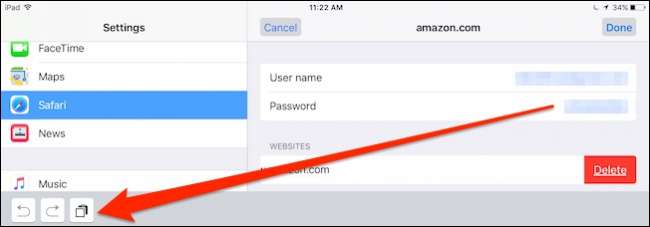
De vuelta en la pantalla principal de contraseñas, toque el botón "Editar" en la esquina superior derecha y observe que aparece un círculo de selección a la izquierda de cada fila de cuenta.
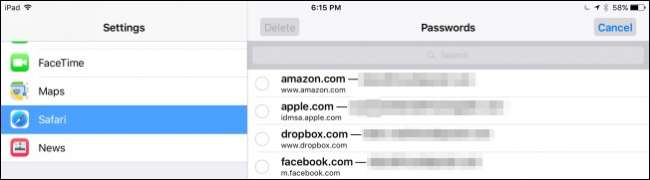
Con la opción de edición habilitada, puede seleccionar varias cuentas a la vez. La ventaja de esto es que puede revisar todas sus cuentas y seleccionar las que ya no tiene o desea almacenar, luego simplemente toque el botón "Eliminar" en la esquina superior izquierda.
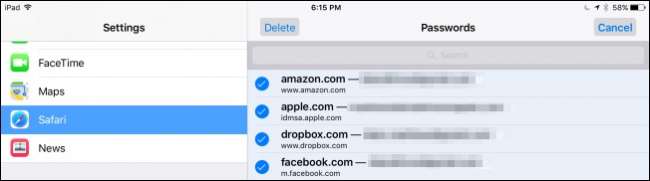
No es necesario que acceda a cada cuenta para copiar su nombre de usuario y contraseña en el portapapeles. Desde la pantalla de contraseñas, puede presionar prolongadamente y la opción para ambas aparecerá en un menú contextual.
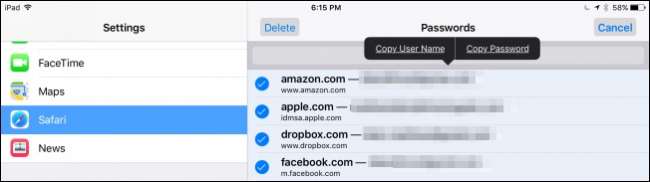
Seríamos negligentes si no le dijéramos que puede tocar para abrir el campo "Buscar".
Cuando lo hagas, aparecerá el teclado y podrás tocar algunos caracteres para encontrar la cuenta o el nombre de usuario que estás buscando.
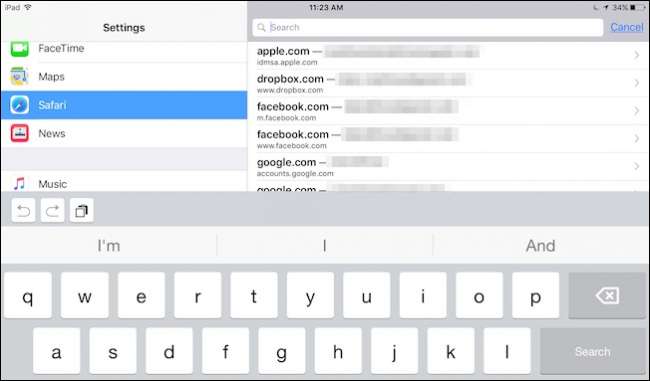
Finalmente, debemos señalar que sus contraseñas se guardan en iCloud para que estén disponibles en todos sus dispositivos iOS. Si simplemente desea evitar que la información de Safari se sincronice con iCloud, toque el botón junto a él en la configuración de iCloud.
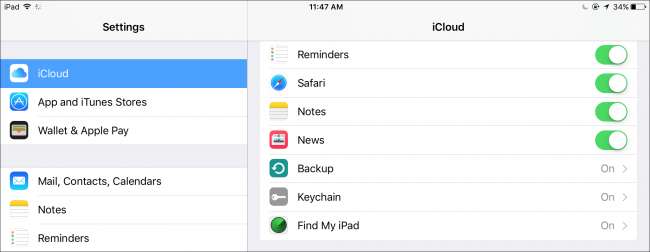
Si desea desactivar la sincronización del llavero de iCloud, la información de Safari, como los marcadores y el historial, se seguirá sincronizando, pero las contraseñas no.
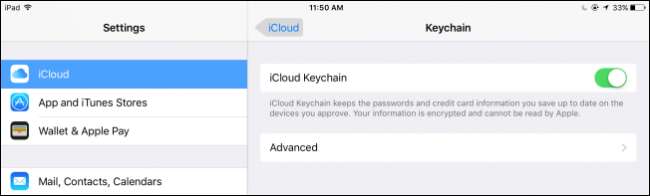
El administrador de contraseñas para Safari en iOS es claramente uno de los más fáciles de usar y puede transferir información rápidamente a otros inicios de sesión del navegador.
Si bien no podemos recomendar copiar información confidencial como esta como texto sin formato en el portapapeles de su dispositivo, puede facilitar mucho las cosas. Solo tenga en cuenta que hacerlo es un riesgo de seguridad.
Esperamos que este artículo le haya resultado útil y que ahora se sienta cómodo administrando cuentas de usuario y contraseñas de sitios web en su iPhone o iPad. Si tiene alguna pregunta o comentario, lo invitamos a dejar sus comentarios en nuestro foro de discusión.







